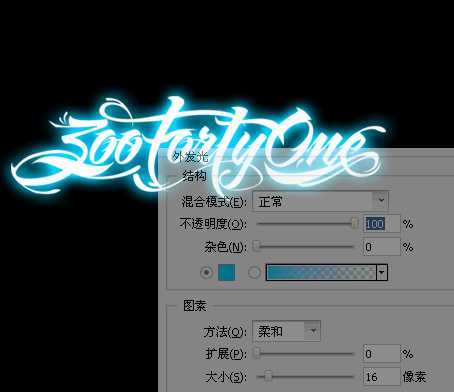ps怎么制作炫酷的电光文字特效?
(编辑:jimmy 日期: 2025/1/11 浏览:2)
这是一篇简单的文字特效教程,主要为大家介绍使用photoshop中的图层样式、图层混合模式等功能制作一款炫酷的电光文字。
- 软件名称:
- Adobe Photoshop 8.0 中文完整绿色版
- 软件大小:
- 150.1MB
- 更新时间:
- 2015-11-04立即下载
1、炫酷电光效果字体
1、黑底白字
2、外发光,蓝色。
3、把素材打开,改变图层模式为滤色,不同的模式会有不同的效果,可以试试:
4、放入第二个素材图片,改变图层模式为叠加:
5、放入闪电素材,图层模式同样为叠加。在处理这步的时候,2个闪电的图片灵活运用。我里面比较密集的闪电是把两个图片叠在一起,一个缩小些,这样看起会有疏密边画。
6、为了让整个画面看上去更协调,最后我用了色彩平衡。(步骤五的时候,我多复制了一个文字图层。在用涂抹工具根据闪电的方向在光晕部分处理了下。)
7、练习熟练后可以自己做张电光文字图片用作个性签名,时尚又靓丽。个性图文:电光特效
相关推荐:
ps怎么制作墙面文字效果?
ps怎么制作文字渐变透明效果?
ps怎么制作撒了荧光粉的文字效果?
下一篇:PS自带的滤镜制作漂亮的栅格字